Kuidas parandada failisüsteemi viga 2147219196 Windowsi fotorakenduse avamisel?
Windows / / August 05, 2021
Kas teil on Windows 10 arvutis fotode rakenduses mis tahes pildi avamisel silmitsi tõrkekoodiga 2147219196? Siis pole te ainus, sest selle veaga on silmitsi seisnud paljud ja on inimesi, kes otsivad selle probleemi jaoks püsivaid lahendusi. Teie õnneks anname selles postituses teile mõned lihtsad näpunäited ja näpunäited, mis vabanevad teie Windows 10 arvuti fotode rakenduse süsteemifailiveast 2147219196.
See on Windows 10 spetsiifiline viga, mis tõuseb üles, avades teie puhul kõige tõenäolisema süsteemirakenduse, rakenduse Photos. See viga on ilmunud nii paljude kasutajate arvutisse, mille algpõhjus on tõrge Windowsi värskenduses. Ja selle probleemi lahendamise pettumuse leevendamiseks teie Windows 10 arvutis juhendame teid mõne meetodiga failisüsteemi vea 2147219196 parandamiseks Windowsi foto rakenduse avamisel. Niisiis, läheme otse artiklisse:
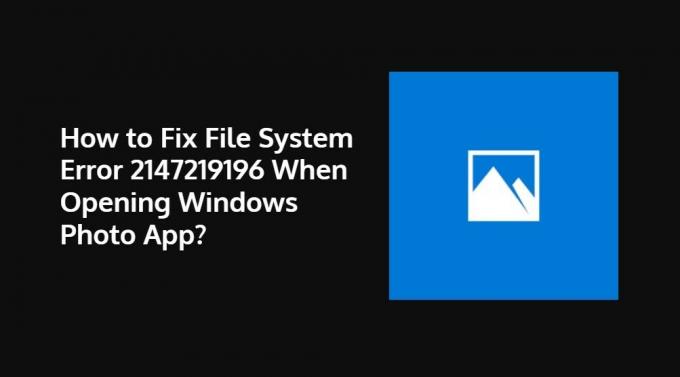
Sisukord
-
1 Kuidas parandada failisüsteemi viga 2147219196 Windowsi fotorakenduse avamisel?
- 1.1 Värskendage rakendust Foto
- 1.2 Installige rakendus Foto uuesti
- 1.3 Kasutage administraatoriõigustega registriredaktorit
Kuidas parandada failisüsteemi viga 2147219196 Windowsi fotorakenduse avamisel?
Järgige allolevaid parandusi, et eemaldada Windowsi arvutis süsteemiviga 2147219196, avades Windows Photo App:
Värskendage rakendust Foto
Kui rakenduse jaoks on saadaval uus värskendus, võite proovida värskendada rakendust Photo, liikudes jaotisse Start -> Microsoft Store -> Valige Vaata veel -> Laadi alla ja värskendused -> Hangi värskendusi Võib-olla on saadaval uus värskendus, mis lahendab selle probleemi rakenduses Photos.
Installige rakendus Foto uuesti
Kui Photo-rakenduse jaoks pole värskendust saadaval, võite proovida rakenduse Microsofti poest uuesti installida, et kõrvaldada rikutud fail, mis võib olla selle probleemi süüdlane. Rakenduse Photos eemaldamiseks toimige järgmiselt.
- Avage Powershell ja käivitage see administraatorina.
- Tüüp
Get-AppxPackage Microsoft. Windows. Fotod | Eemalda-AppxPackageja vajuta nuppu Enter. - Klõpsake nüüd siin rakenduse Foto allalaadimiseks.
- Eemaldage ZIP-faili sisu.
- Avage käsuviip ja pree Enter:
PsExec.exe -sid c: \ windows \ system32 \ cmd.exe
(Märkus „PsExeci asukoha aadressi” asemel peate sisestama asukoha, kuhu olete ZIP-faili sisu välja pakkinud) - Klõpsake nuppu Nõus.
- Kui ilmub uus käsuviip, peate sisestama:
rd / s “C: \ ProgramFiles \ WindowsApps \ Microsoft. Windows. Photos_2017.37071.16410.0_x64__8wekyb3d8bbwe ”
(Versiooninumber võib värskenduse järgi erineda)
Kasutage administraatoriõigustega registriredaktorit
Peate kindlasti tegema süsteemi varukoopia ja jätkama seda protseduuri ainult siis, kui te tõesti surete rakenduse Foto, mitte mõne muu rakenduse kasutamiseks:
- Otsige menüüs Start registriredaktorist ja avage see administraatorina.
- Minge sellele teele:
HKEY_CURRENT_USER \ SOFTWARE \ Classes \ LocalSettings \ Software \ Microsoft \ Windows \ CurrentVersion \ AppModel \ Repository \ Families \ Microsoft. Windows. Fotod. - Nüüd peate kontrollima iga kirje kuupäeva, kontrollides kausta nime kuupäeva.
- Kustutage aegunud kirjed ja taaskäivitage arvuti.
Nii et teil on see minu poolt selles postituses. Loodetavasti teile see postitus meeldis ja see suutis teie rakenduse Photo avamisel teie Windows 10 arvutis tõrke parandada. Andke meile allpool toodud kommentaarides teada, milline ülalnimetatud meetoditest teile sobis. Järgmise postituseni... Tervist!
Six Sigma ja Google'i sertifitseeritud digitaalturundaja, kes töötas tipp-MNC analüütikuna. Tehnoloogia- ja autohuviline, kellele meeldib kirjutada, kitarri mängida, reisida, rattaga sõita ja lõõgastuda. Ettevõtja ja blogija.



